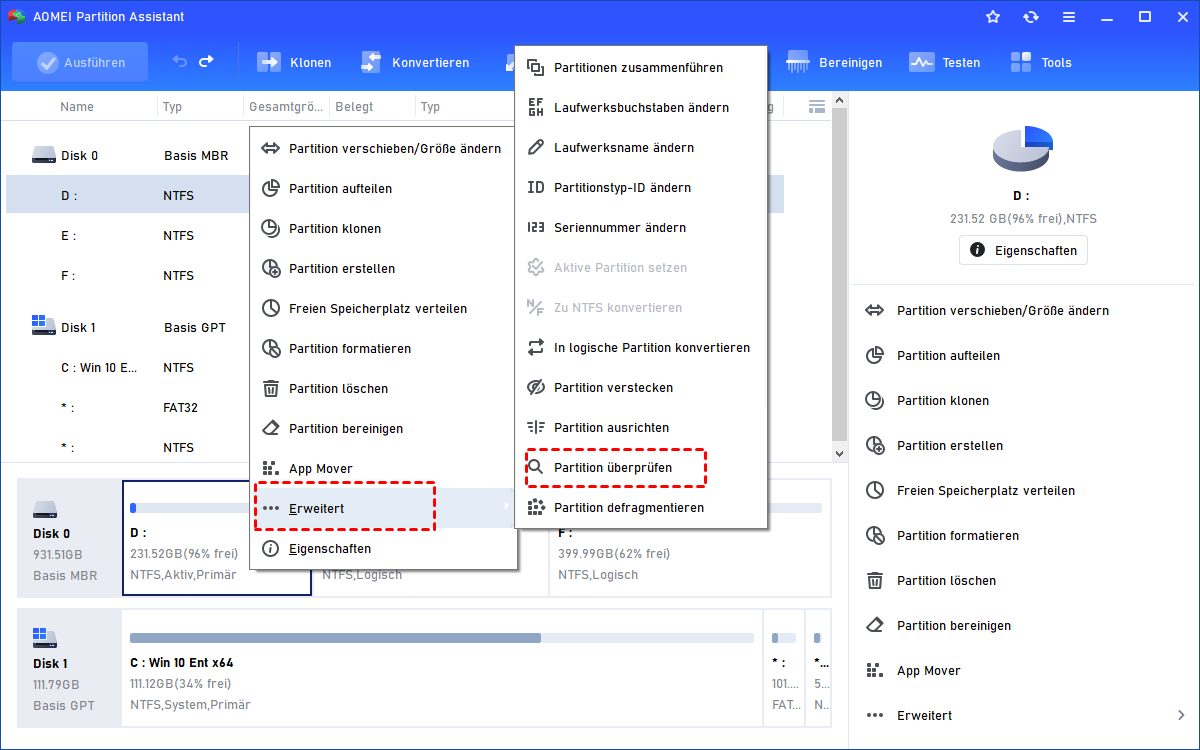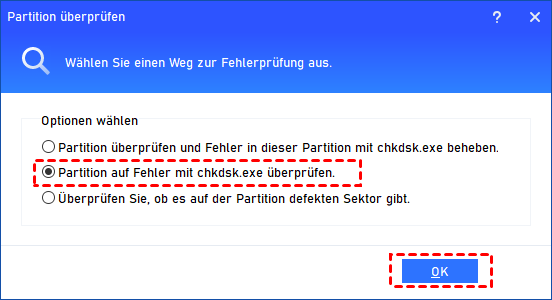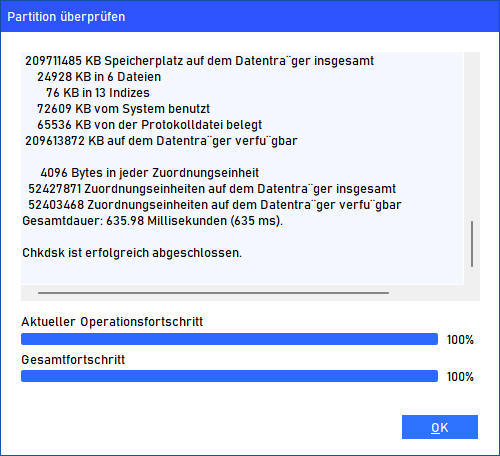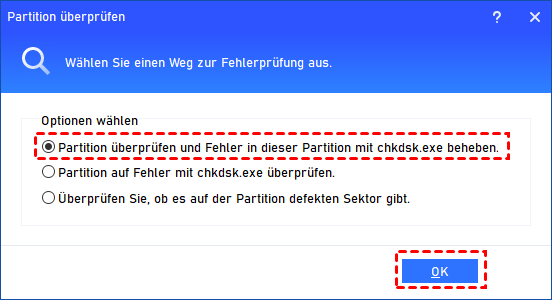Installation and Login
Los geht's
Partitionsgröße ändern
Festplatte & Partition klonen
Grundlegende Partitionsoperationen
Grundlegende Festplattenoperationen
Festplatte konvertieren
Partition konvertieren
Schritt-für-Schritt-Assistenten
Andere nützliche Funktionen
Mehr Wissen
FAQ und Fehlercodes
Installation and Login
Los geht's
Partitionsgröße ändern
Festplatte & Partition klonen
Grundlegende Partitionsoperationen
Grundlegende Festplattenoperationen
Festplatte konvertieren
Partition konvertieren
Schritt-für-Schritt-Assistenten
Andere nützliche Funktionen
Mehr Wissen
FAQ und Fehlercodes
Partition überprüfen und Fehler beheben mit AOMEI Partition Assistant
Bei einer formatierten Partition kann die Partitionsprüfung einige Fehler des Dateisystems aufdecken, um die Integrität Ihrer Daten zu gewährleisten. Auf einer Festplatte oder einer beliebigen Partition scannt diese Funktion den Status jedes Festplattensektors, indem sie Daten aus dem Sektor liest.
Es gibt einen Studenten von einem Forschungsinstitut, der ein wichtiges Projekt durchführt, und in der Regel fällt sein Computer zu diesem ungünstigsten Zeitpunkt aus. Er versucht verzweifelt, seine Daten zu sichern und seine Festplatte zu speichern, aber er bekommt immer die Meldung "zyklische Redundanz", und weiß nicht, was sie ist. Später weiß er es durch die Suche im Internet. Es zeigt einen defekten Punkt auf einer Festplatte oder in einer Datei, wenn es während eines Dateisicherungs-Prozess passiert. In einem solchen Fall ist es eine gute Sache, die Festplatte auf Fehler zu überprüfen und sie zu beheben. Andernfalls wird etwas Schlimmeres passieren. Bevor der Student die genaue Bedeutung der Meldung weiß, sind immer mehr Daten auf dem Punkt verloren gegangen, wo er zuletzt seinen Computer fast nicht starten kann, immer wenn er ihn sogar im sicheren Modus startet. Hatte er vorm Backup seine Festplatten überprüft, würde die Katastrophe ihm nicht geschehen. Für seine Situation kann es in seiner Festplatte einige Viren geben und die Viren wurden auch während seiner Operation gesichert.
Es ist wichtig, Fehler vor anderen Partitionsverwaltungs-Operationen zu überprüfen
Um Festplattenoperation, wie Partitionsgröße ändern, Partition aufteilen oder Partition zusammenführen, sicher und erfolgreich durchzuführen, müssen Sie diese Partition im Voraus überprüfen. Die Hauptfunktion von "Partition überprüfen" ist, Fehler im Dateisystem zu finden, um die Integrität Ihrer Daten zu gewährleisten. Wenn das Programm während der Überprüfung auf einer Partition Fehler findet, kann das Dateisystem beschädigt werden und folglich können Sie die Partition nicht reibungslos aufteilen/zusammenführen/ ihre Größe ändern. Mit Hilfe der Funktion "Partition überprüfen" können Sie die Fehler rechtzeitig finden, und dann sie beheben. (Tipps: AOMEI Partition Assistant bietet nicht nur die Funktion zum Überprüfen auf Fehler, sondern auch den Dienst zum Beheben.)
Bevor Sie fortfahren
Diese Funktion kann nur auf einer formatierten Partition verwendet werden.
Stellen Sie sicher, dass keine zusätzlichen Anwendungen in Gebrauch sind, bevor Sie Partition überprüfen, weil die Anwendung versehentlich geschlossen werden kann, wenn AOMEI Partition Assistant sie wahrnimmt. Auch für die besten Ergebnisse machen Sie mit Ihrem Computer andere Aufgaben nicht, während er auf Fehler überprüft.
Tipps: Diese Operation kann die Partition mit seinem Inhalt intakt überprüfen.
Partition überprüfen
Natürlich müssen Sie vorm Start AOMEI Partition Assistant herunterladen und installieren.
Schritt 1. Rechtsklicken Sie auf die Partition, die Sie überprüfen wollen, und wählen Sie Erweitert -> Partition überprüfen.
Schritt 2. Wählen Sie den Weg zum Überprüfen der Fehler. Es gibt 3 Optionen:
Partition überprüfen und Fehler in dieser Partition mit chkdsk.exe beheben.
Partition auf Fehler mit chkdsk.exe überprüfen.
Überprüfen Sie, ob es auf der Partition defekten Sektor gibt.
Die erste Option nicht nur findet die falschen Teile in der Partition heraus, sondern auch behebt sie; die zweite Wahl findet nur die Fehler, während die letzte Moglichkeit nur Ihnen sagt, ob es auf der Partition defekten Sektor gibt. Von der ersten bis zur letzten sinken die Anforderungen am Level, daher geht die Zeit zurück, die sie kosten. In diesem Fall wählen wir die Default (die zweite Option). Danach klicken Sie auf OK, um fortzufahren.
Schritt 3. Die Operation wird in ein paar Sekunden oder Minuten erfolgreich abgeschlossen sein. Während es in Betrieb ist, können Sie im Pop-up-Fenster den Prozess sehen. Klicken Sie auf OK, um diese Aufgabe zu beenden.
Partition überprüfen und beheben
Wenn Sie nicht nur eine Partition überprüfen wollen, sondern auch sie beheben wollen, falls es auf der Partition irgendeinen Fehler gibt, dann müssen Sie die folgenden Schritte sorgfältig lernen. Die Dinge, die Sie tun müssen, ist ein wenig anders als oben.
Die Schritte zum Beheben der Partition sind fast gleich wie Partition überprüfen. Jedoch ist der Schritt 2 etwas anders. Nach dem Schritt 1 wählen Sie Partition überprüfen und Fehler in dieser Partition mit chkdsk.exe beheben. Die restlichen Schritte sind gleich, wie die oben erwähnten.
Hinweise:
Sie können mit chkdsk.exe die Partition überprüfen, die nur einen Laufwerksbuchstaben hat. Für die Partition ohne Laufwerksbuchstaben, nämlich den nicht zugeordneten Speicherplatz, sollte sie markiert werden, bevor Sie sie überprüfen.
Die Zeit, die der Vorgang kostet, ist abhängig von der Größe Ihrer Festplatte.
Was die Option Überprüfen, ob es auf der Partition defekte Sektoren gibt. anbelangt, sind die Schritte auch ähnlich wie die beiden Optionen oben. Die kleinen Unterschiede sind, dass Sie im zweiten Schritt Überprüfen, ob es auf der Partition defekte Sektoren gibt. wählen sollen, und wenn Sie auf OK klicken, öffnet sich ein Fenster, damit Sie die Entscheidung bestätigen, die Sie gefallen haben. Zu diesem Zeitpunkt müssen Sie nur den Butten Starten drücken, um die Operation zu starten. Es wird Ihnen den Prozess und viele Details zeigen, wie, wo befinden sich die defekten Sektoren und die Zeit, die es bereits gekostet hat. Diese Option ist die schnellste. Aber Sie können es viel schneller tun, indem Sie im Pop-up-Fenster Schnelle Überprüfung ankreuzen.